Vous recherchez le meilleur créateur de GIF gratuit pour Mac en 2023? Alors, vous êtes au bon endroit. Voici les 7 applications de création de GIF les plus importantes que vous pouvez essayer. Continuez à lire pour plus d'informations!
Les GIF gagnent rapidement en popularité sur les plateformes de médias sociaux, Facebook étant l'un des exemples les plus notables puisqu'il fournit aux utilisateurs avec accès à des centaines de GIF gratuits. Vous n'avez même pas besoin de dire un seul mot pour transmettre votre message à l'aide d'un GIF dans un remarque. D'autre part, il peut arriver que vous souhaitiez créer vos propres GIF uniques et les publier sur votre site Web, vos blogs ou canaux de médias sociaux. Dans ce scénario, un créateur professionnel de GIF animés pour Mac est exactement ce dont vous avez besoin. Continuez à lire pour en savoir plus sur certains des meilleurs choix!
7 meilleures applications gratuites de créateurs de GIF pour Mac en 2023
Consultez la liste ci-dessous pour en savoir plus sur les sept meilleurs créateurs de GIF gratuits pour Mac. Sans plus tarder, commençons !
1. Capture Giphy
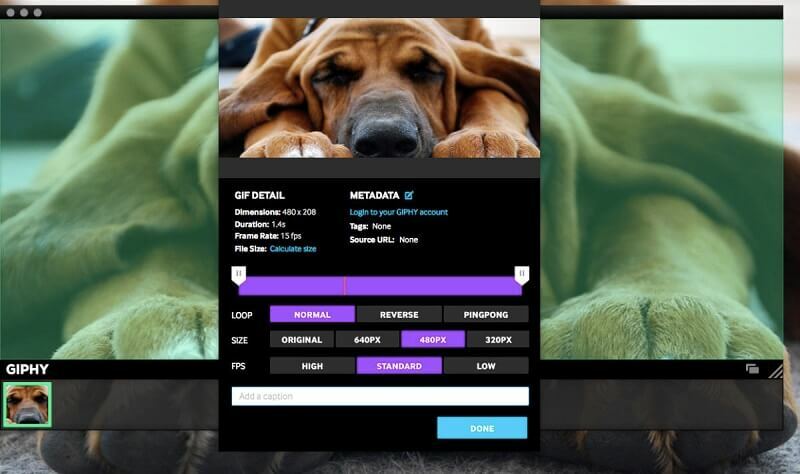
Giphy Capture est l'un des meilleurs créateurs de GIF pour Mac disponibles sur le marché. La conception de vos GIF fonctionnera toujours mieux en utilisant des enregistrements d'écran, selon cette méthode. Cliquez simplement une fois pour commencer l'enregistrement, puis cliquez une fois de plus pour terminer la session. Après cela, vous devez vous diriger vers la section où vous pouvez modifier votre travail.
Vous avez la possibilité de modifier la fréquence d'images de standard à faible, élevée ou HD; modifiez la taille de la vidéo à un maximum de 640 pixels, redéfinissez le type de boucle sur habituel, ping-pong ou inverse et contrôlez la taille de la vidéo. Après cela, vous devez ajouter une légende humoristique à votre GIF animé, modifier le style, la couleur ou la taille du texte et choisir un animation style tel que l'échelle ou le fondu.
Vous pouvez publier votre GIF sur Giphy en vous connectant avec votre compte Giphy, ce qui est obligatoire. Ou, si vous le souhaitez, vous pouvez l'enregistrer sur votre PC. Giphy Capture est un programme pratique qui capture le contenu de votre écran, vous offre des choix d'édition fondamentaux et facilite la création de GIF.
Télécharger maintenant
A lire aussi: Meilleures alternatives Photoshop gratuites pour Mac
2. Gifski
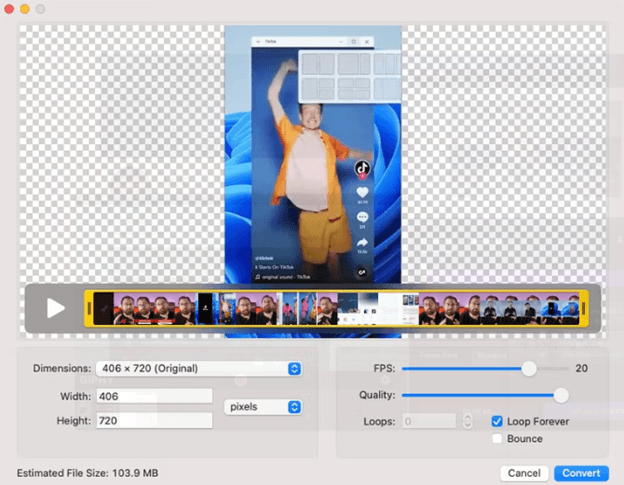
Gifski est un autre candidat digne pour le titre de meilleur créateur de GIF pour Mac. Vous pouvez produire des GIF de qualité supérieure avec Gifski en partant de fichiers vidéo ou de photos fixes. L'application occupe très peu d'espace sur le disque dur du Mac, mais elle possède l'une des vitesses de conversion les plus rapides disponibles. Il génère également des GIF avec de petites tailles de fichiers tout en préservant un haut niveau de qualité d'image.
La capacité de Gifski à convertir des films en GIF avec des fréquences d'images personnalisables par l'utilisateur est l'une de ses fonctions les plus remarquables et les plus utiles. En plus de cela, il offre une grande variété de possibilités de personnalisation, telles que le réglage de la largeur, de la hauteur, de la qualité et de nombreux autres paramètres. D'un autre côté, s'il y avait eu le choix de taper sur les GIF, cela aurait été une fonctionnalité beaucoup plus utile.
Télécharger maintenant
3. Gifox
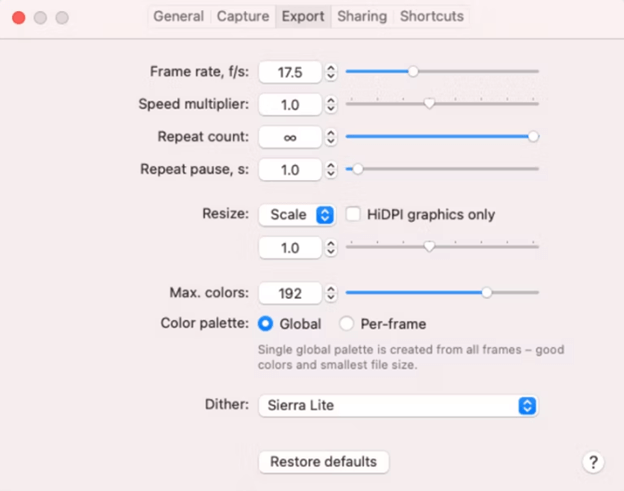
Gifox est un autre créateur de GIF gratuit bien connu pour Mac qui donne aux utilisateurs la possibilité de générer des GIF animés de haute qualité à partir de fichiers vidéo ou de photos fixes. Bien que l'application dispose d'une interface utilisateur contemporaine, trouver la possibilité de créer des GIF sur un Mac nécessite quelques recherches. Vous pouvez créer des GIF non seulement à partir de films et de photos fixes, mais également à partir de captures d'écran et d'autres enregistrements de votre écran.
Vous pouvez apporter des modifications à la vidéo en utilisant des outils tels que le recadrage et le redimensionnement du GIF, la modification de la balance des couleurs et de nombreuses autres options. Cela aurait été utile pour moi s'il y avait une possibilité d'ajouter du texte ou des superpositions sur l'image. Lors de nos tests, nous n'avons pas été en mesure d'identifier une option permettant de résoudre ce problème. Cependant, en résumé, Gifox est le meilleur créateur de GIF gratuit pour Mac que vous pouvez envisager.
4. LICEcap

LICEcap est encore un autre capture d'écran et l'application GIF-maker qui est facilement disponible en téléchargement direct. Celui-ci fait les mêmes fonctions que Giphy Capture & est tout aussi simple à utiliser. Lancez-le et apportez les ajustements nécessaires au FPS (Frames Per Second) et aux dimensions de la fenêtre d'enregistrement. Après cela, vous devez appuyer sur le bouton intitulé Enregistrer.
Une fenêtre contextuelle s'ouvrira juste avant le début de l'enregistrement, vous permettant de donner un nom au fichier, d'ajouter des balises, d'ajuster l'heure à laquelle le cadre du titre s'affiche pour indiquer combien de temps s'est déjà écoulé, et le bouton de lecture de la souris pousse. De plus, vous avez la possibilité d'inclure un titre, le nombre de répétitions et de programmer l'enregistrement pour qu'il se termine tout seul après une période de temps spécifique.
Lorsque vous cliquez sur le bouton Enregistrer, votre enregistrement démarre. À la fin, appuyez sur le bouton Stop. Contrairement à la production de GIF animés à utiliser sur les réseaux sociaux, ce créateur de GIF gratuit pour Mac brille lorsqu'il s'agit de capturer l'écran de votre ordinateur pour une utilisation dans des environnements professionnels.
Télécharger maintenant
A lire aussi: Meilleure visionneuse d'images pour Mac
5. GIFlash
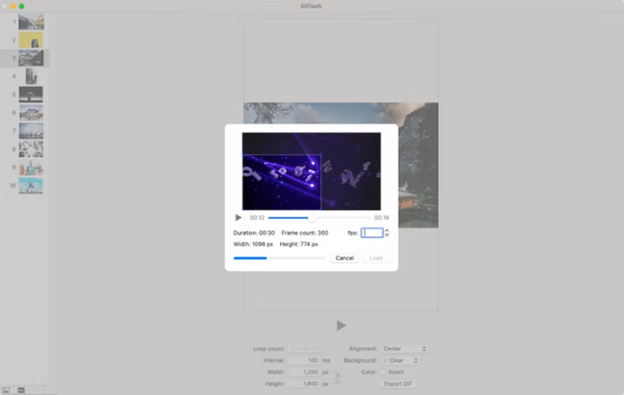
GiFlash est encore un autre meilleur créateur de GIF pour Mac disponible sur cette liste. Contrairement à Gifski, il n'y a pas de restrictions ni d'achats intégrés. Ce créateur de GIF pour Mac est capable de gérer des vidéos ainsi que des images fixes. Vous pouvez prendre un film et le convertir en un GIF animé, ou vous pouvez prendre une séquence de photos fixes et créer le même effet.
Il est également possible de combiner photographies et films, ce qui est une option intéressante. Vous pouvez même modifier des cadres individuels ou les effacer entièrement. De plus, alors que convertir des vidéos vous avez la possibilité de sélectionner la partie de l'écran que vous souhaitez enregistrer.
Vous ne pouvez pas déterminer la quantité de vidéo, en termes de temps, que vous souhaitez charger dans GIFlash avant de commencer à travailler dessus. C'est quelque chose qui semble impossible à réaliser pour vous. Vous devez commencer par tout charger, puis vous devez le réduire par la suite.
Cependant, vous avez la possibilité de modifier la fréquence d'images, la taille et l'alignement de la vidéo. Dans votre animation, vous pouvez également choisir d'inverser les couleurs ou d'ajouter une couleur de fond. De plus, vous avez le contrôle sur le nombre de boucles ainsi que sur les intervalles.
Télécharger maintenant
6. Créateur de GIF intelligent
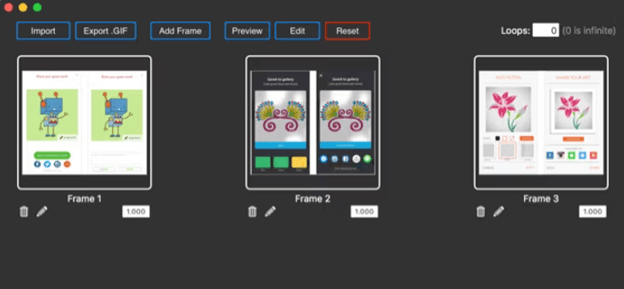
L'application Smart GIF Maker est une excellente méthode pour créer des GIF sur un Mac. Lorsque vous importez votre vidéo, l'application la sépare en images individuelles que vous pouvez ensuite manipuler, supprimer ou modifier. Vous pouvez également utiliser des photos avec l'application et les importer avec les mêmes outils d'édition que ceux disponibles pour les vidéos.
Vous avez la possibilité, à l'intérieur de chaque cadre individuel, de modifier la taille du dessin, d'utiliser un outil gomme, de modifier la couleur de l'arrière-plan et de faire correspondre les couleurs à l'aide d'une pipette.
Une fois que vous avez fini d'éditer vos images, vous verrez une page qui vous permet d'ajuster le délai pour chacune ainsi que le nombre de boucles. Une fois que vous avez terminé de produire votre GIF, cliquez sur le bouton Aperçu en haut de l'écran, et si vous en êtes satisfait, vous pouvez ensuite l'enregistrer sur votre ordinateur.
Ce créateur de GIF animés pour Mac offre une interface utilisateur épurée et simple, c'est simple à utiliser, et il est gratuit à télécharger avec l'option de supprimer les filigranes de l'application avec un in-app paiement.
Télécharger maintenant
7. PhotoScape X
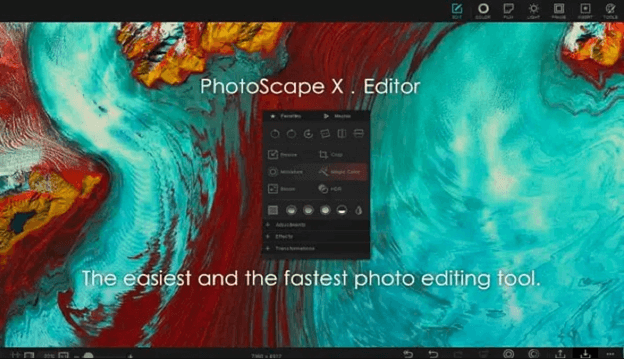
Enfin et surtout, PhotoScape X est un meilleur créateur de GIF gratuit et populaire pour Mac qui permet aux utilisateurs de générer facilement des GIF animés à partir de films et de photos. Ils peuvent même utiliser des captures extraites d'une vidéo en direct. Vous pouvez apporter des modifications aux GIFS en plus d'en créer de nouveaux.
L'un des aspects les plus importants de PhotoScape X est son interface conviviale, qui permet aux utilisateurs de différents niveaux d'expertise de générer facilement des GIF de qualité professionnelle. Parce qu'il contient de nombreuses options d'édition différentes, ce programme est également fantastique pour modifier des photographies standard.
Même si je comprends pourquoi les créateurs ont besoin de vendre une édition payante du logiciel pour gagner leur vie, cela aurait été bien si la version gratuite avait un peu plus des mêmes types de fonctionnalités.
En général, le programme PhotoScape X pour créer des GIF est un outil très efficace qui est également simple à utiliser, ce qui le rend adapté aux utilisateurs novices et expérimentés. En raison de l'ensemble complet d'outils qu'il offre et de la nature conviviale de son interface, c'est une option idéale pour quiconque souhaite produire des GIF de haute qualité sur son Mac.
Télécharger maintenant
A lire aussi: Meilleures applications de recherche et de suppression de photos en double pour Mac
Emballer!
Sur un Mac, créer des GIF à l'aide de l'application appropriée peut être un défi car vous devez suivre toute une procédure pour découvrir le logiciel le plus adapté à vos besoins. Nous avons compilé cette liste mettant en évidence les sept meilleurs créateurs de GIF gratuits pour Mac, en veillant à ce qu'elle contienne l'application qui répond le mieux à vos besoins.
J'espère que vous avez trouvé l'article utile. N'hésitez pas à poser vos questions ou autres suggestions dans la section des commentaires.